安全模式启动是指启动电脑时只装载系统最基本的驱动程序和服务,以便检测和修复可能导致Windows不能正常启动的问题。
在许多情况下,启动电脑时会出现各种问题,如系统错误或自动关机。此时,使用安全模式启动可以帮助解决问题。以下是使用安全模式启动电脑的详细步骤。
- 关闭电脑。
- 按下电源按钮并立即按F8键。电脑会开始进入“高级启动选项”。
- 在“高级启动选项”中,使用逐步调试的方法,依次选择“安全模式”。
- 按下回车键,系统将开始进入安全模式,启动时只加载系统的基本驱动和服务。
使用安全模式启动后,用电脑的速度会变慢。您可能会发现电脑无法连接到互联网,因为在安全模式启动时,您无法使用安装在计算机上的一些网络驱动程序和服务。但是,由于电脑在安全模式下启动时,会运行系统的基本功能,所以您仍然可以进行简单的任务。
一旦您完成了安全模式下的任务,您可以按下电源按钮,重新启动电脑,以退出安全模式并回到正常的Windows模式。
教你如何快速进入安全模式启动
安全模式启动是Windows操作系统中的一种性质,启动电脑时会自动运行最少的进程,并禁用第三方服务和启动项,从而使我们有机会修复出现问题的程序或操作系统。当我们遭遇系统意外崩溃或者病毒攻击时,安全模式启动就可以帮助我们解决问题。
当操作系统在安全模式下启动时,我们没有网络连接并且图形界面也发生了改变,所有的图形元素都缩小了,色彩变为了16位色,这样有助于让我们以最小化的系统资源解决一些问题。
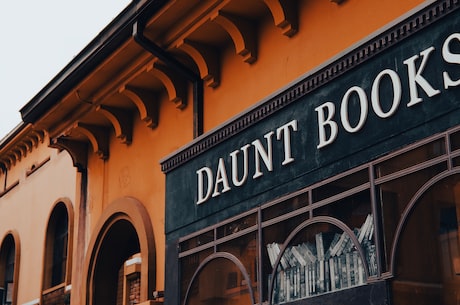
下面我们就来简单介绍几种使Windows操作系统进入安全模式的方法,方便用户在出现问题后快速进入:
- 使用“Shift”启动:长按ESC键并不断按下“Shift”键,就可以访问高级启动菜单,然后选择“安全模式”即可进入。
- 使用系统配置工具:通过“Win R”快捷键打开运行窗口,输入“msconfig”,点击确定后选择“启动”选项卡,勾选“安全模式”并点击“应用”和“确定”,重启电脑后即可进入安全模式。
- 使用高级启动菜单:在Windows 10系统中,我们可以使用菜单中的“高级启动”选项,选择“问题解决” -> “高级选项” -> “启动设置” -> “重启”,重启后选择“4或F4:安全模式”,即可进入安全模式。
如何在Windows 10中使用安全模式启动?
在Windows 10中,如果正常启动系统时遇到问题怎么办?这时,您可以尝试通过使用安全模式启动来解决问题。在安全模式下启动Windows,系统只会加载最基本的驱动程序和服务,这有助于确定是否存在硬件或软件引起的问题。本文将介绍如何在Windows 10中使用安全模式启动。
在Windows 10中使用安全模式启动的方法:
- 在Windows 10中,按住“Shift”键并同时单击“电源”图标,然后在弹出的菜单中选择“重新启动”。
- 在启动选项菜单中,单击“故障排除”,然后单击“高级选项”。
- 在高级选项菜单中,单击“启动设置”,然后单击“重新启动”
- 在启动设置屏幕中,您将看到一个列表,列出了几种选项。单击“4”或按“F4”键以启动计算机进入安全模式。
总之,在Windows 10中使用安全模式启动很容易,它是处理系统问题的一个有用方法。当然,如果您遇到了问题,请不要犹豫,尝试使用安全模式启动。









